Посты для группы ВК, их размещение и возможности
Сегодня разберем все посты для группы ВК, обсудим возможности их размещения. Для этого публикуем их на стене сообщества, используя окно «Добавить запись» и они сразу попадают в ленту новостей ВК.
Далее вводим текст записи, при этом каждые 2-3 предложения разделяем абзацем. Потому, что это сделает ваш пост «воздушным». Так он легко будет восприниматься читателями. И ещё можно добавить Emoji (смайлы), только в разумных пределах, акцентируя внимание пользователя на важных моментах публикации.
Знайте, что любой пост можно редактировать, закрепить, посмотреть статистику и т.д. Если нажать на бледную галочку в правом верхнем углу поста. А используя кнопку «Сейчас», можно размещать все посты для группы ВК в любое, выбранное вами, время. Далее по порядку, будем разбираться со всеми кнопками и возможностями постов.
«Постер»
Обозначается он цветным кружком с буквой «А» — недавно добавленный, очень интересный вид публикации. Заметьте, что можно выбрать вид постера, согласно теме поста, добавить текст и ссылку. При этом после размещения в ленте, ссылка будет кликабельна. Как любую публикацию, постер можно запланировать на нужное время. А также выключить комментарии, добавить подпись, разместить как рекламу и не отправлять комментарии.
«Фотографии»
Нажимая на эту иконку, у нас появляется возможность прикрепить фотографии из своих альбомов или коллекций сообщества. А можно загрузить картинку с компьютера или воспользоваться камерой и сделать снимок. В любом случае фотографии должны быть качественные, о бесплатных фотостоках мы уже писали. Да и в группе в разделе «Обсуждения» есть целый список.
«Видео»
Такая же история, как и с фото – добавляем из своих роликов или сообщества, размещаем прямо с компьютера (загружается очень быстро). А можем загрузить по ссылке с другого ресурса (YouTube, Rutube, Vimeo и др.). Но всегда, нужно учитывать: видео, загруженные в ВК воспроизводятся автоматически, а по ссылке с других ресурсов только по клику.
«Аудиозаписи»
Опять же можно прикрепить из своего набора или из коллекции сообщества.
Пост «Статья»
На мой взгляд — это очень интересный вид публикаций, большой, объемный с возможностью форматирования текста, добавления фото и видео. При этом ВК хорошо выдает такие посты в ленте новостей.
Под кнопкой «Еще» срываются:
«Документы», «Карта», «Товар»
Так же можно загрузить с компьютера, выбрать из своих или документов сообщества. Это могут быть лицензии, сертификаты, PDF, чек листы и т.д. Его можно прикрепить под основным постом, как дополнение. Смотрите скриншот ниже.
Точно также можно опубликовать карту, это хорошо работает, когда мероприятие или бизнес привязаны к определенному адресу. А когда в посте в группе ВК идет речь о каком-либо товаре, его выгодах, прикрепить внизу товар, просто находка. И пользователь не будет искать его по всему сообществу.
«Граффити»
Прикольный вид поста в группе, думаю для тех, кто хорошо рисует. Есть выбор цветов, размера кисти, интенсивности цвета. Вот, что у меня получилось…
«Опрос»
Этот вид публикаций просто замечательная вещь для общения с аудиторией и уточнения её интересов, да и многого другого. Настраивается очень просто, есть возможность сохранить id проголосовавших, но если опрос анонимный – этого не получится.
Красная кнопка перехода для поста в группе ВК
В заключение статьи расскажу, как добавить красную кнопку перехода под постом в группе ВК. Все просто, как всегда! Начинаем с того, что добавляем текст, в котором имеется ссылка. Она сразу срабатывает, подтягивая изображение и название (например — статьи на сайте).
Обратите внимание, что в левом верхнем углу картинки имеется иконка фотоаппарата. Нажмите на него и выберете с рабочего стола, заранее приготовленную кнопку, размером 537Х240рх. Теперь она откроется огромной, как фото.
Но при добавлении еще одной фотографии для поста, после публикации кнопка станет нормальной.
Еще можно изменить название статьи на сайте на призыв (например – жмите на кнопку).
P.S. Надеюсь статья была для вас полезна, возникли вопросы – задавайте в комментариях!
P.S.S. И удачи во всех начинаниях!
Как закрепить запись на стене Вконтакте
Вся информация, которая публикуется на стене пользователя или сообщества, называется «Запись» или «Пост«. Вы можете размещать самые разные материалы, оформлять их по своему желанию.
Как вы знаете, свежие записи отображаются в самом верху списка. Когда появляется новый пост, предыдущий спускается ниже в ленте.
Есть очень интересная функция — закрепление записи. С ее помощью мы можем важную информацию, надежно зафиксировать в верхней части ленты, чтобы ее гарантированно увидели гости и посетители (см. как узнать кто посещает мою страницу в вк). Теперь все новые публикации, будут отображаться ниже закрепленного материала.
Давайте научимся это делать.
Как закрепить запись на стене в группе Вконтакте?
Поскольку эту функцию чаще всего используют для сообществ (см. чем отличается группа от публичной страницы?), разберемся сначала с ними.
Во-первых, запись нужно создать. После этого можно переходить к ее фиксации в ленте. Делаем это в двух вариантах — с компьютера и через телефон.
Работаем в полной версии
Заходим на свою страницу Вконтакте, идем в нужную группу. Учтите, если она закрытая, то все материалы будут недоступны для гостей (см. как сделать закрытую группу Вконтакте). В том числе и закрепленный.
У нас в ленте уже есть тестовая запись. Будем работать с ней.
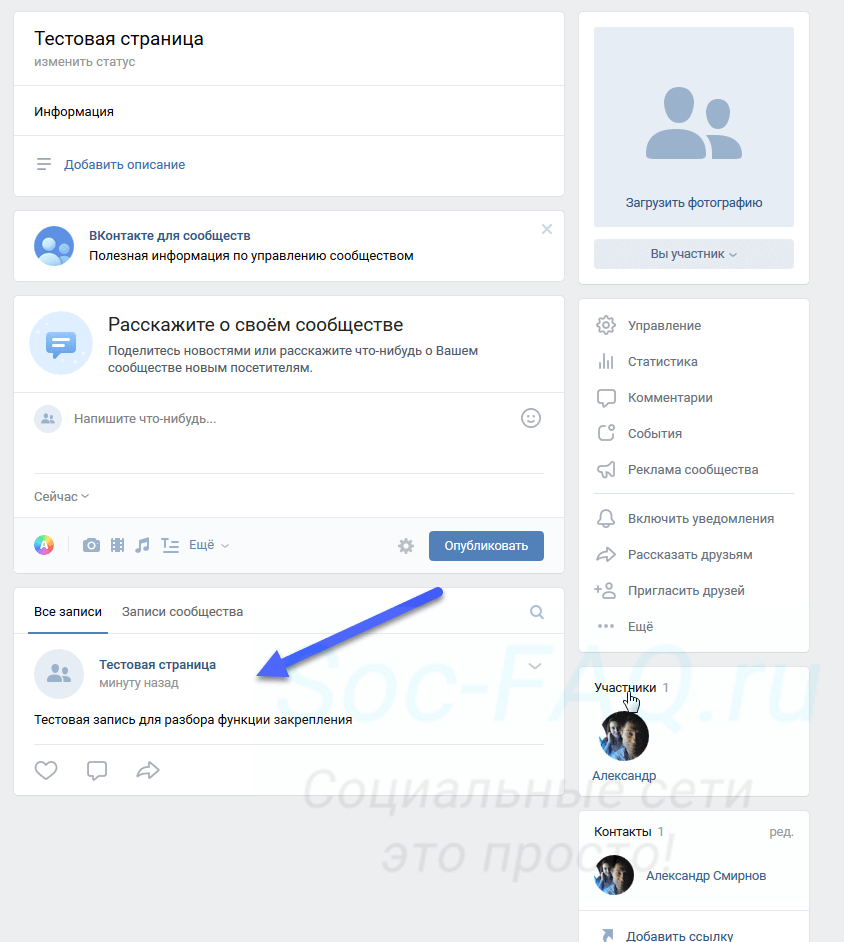 Тестовая запись на стене группы
Тестовая запись на стене группыОбратите внимание на блок с постом. В правом верхнем углу есть галочка, нажав на которую вы откроете дополнительное меню. Сделайте это, и выберите там пункт «Закрепить«.
Пост автоматически переместиться в самый вверх ленты публикаций. И будет иметь пометку «Закрепленный«.
Можно проверить — опубликуйте еще одну запись. Она будет показана ниже в списке.
Пробуем через приложение на телефоне
Открепляем запись из примера выше, и запускаем приложение Вконтакте на своем мобильном телефоне. Идем в список групп, и переходим в нужную. Обратите внимание — после открепления поста, он автоматически опустился ниже в ленте, где и должен располагаться, согласно времени публикации. Давайте поднимем его наверх.
Снова открываем меню в правом верхнем углу записи. И в списке щелкаем по пункту «Закрепить«. Обновляем и смотрим результат.
Наша запись переместилась на самый верх, и получила специальную пометку.
Теперь давайте научимся делать это на нашей стене
Создавать и закреплять записи, можно не только в сообществах. Эта функция доступна и часто используется пользователями, при работе с материалами на своей стене. Механизм ничем не отличается. Сейчас вы это увидите.
Сначала в полной версии
Снова идем к себе в профиль, и перемещаемся на стену. Здесь создаем тестовую запись. Дальше процесс закрепления по аналогии с группой. Открываем меню и выбираем пункт «Закрепить«.
Теперь с мобильного
Запускаем приложение на телефоне, переходим в свой профиль, и публикуем запись на стене. Теперь открываем меню в правом углу блока с новостью, и выбираем пункт «Закрепить«.
Как открепить запись?
Если материал, который вы фиксировали в ленте, больше не актуален, вы можете удалить его с верхних позиций. Для этого проделываем ту же самую операцию. Находим запись, открываем меню. Для закрепленного поста в списке доступных опций, будет пункт «Открепить«. Нужно нажать на него.
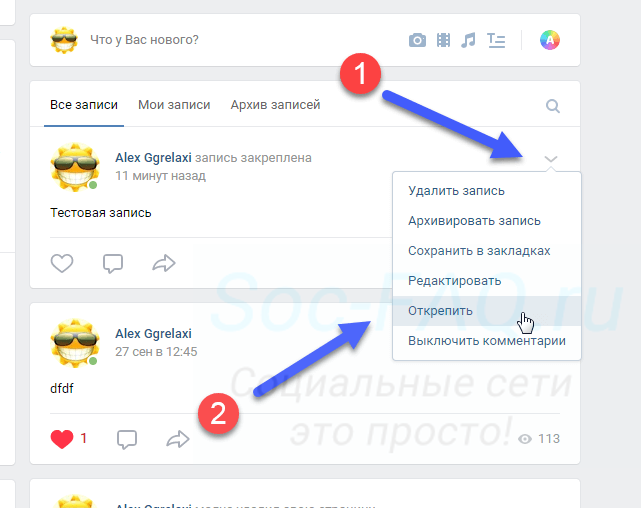 Выбираем в меню пункт, предназначенный для открепления записи
Выбираем в меню пункт, предназначенный для открепления записиПроцедура будет выполнена.
Видео гид. Как закрепить и открепить запись в группе и на стене Вконтакте
Как закрепить пост в группе Вконтакте
Многих модераторов и администраторов сообществ Вконтакте интересует вопрос закрепления постов в группе. Сегодня Мы расскажем и покажем Вам каким образом оставлять закрепленные посты.
Закрепленная запись Вконтакте — появляется над стеной в группе (или публичной страницы), вместо описания. В любой момент времени Вы можете открепить запись и она снова появится на стене сообщества.
Закрпепленные записи — это отличный инструмент для рекламы всевозможных событий, акций и конкурсов. Многие администраторы сообществ используют закрепленные записи для размещения рекламных постов.
Инструкция закрепления постов Вконтакте:
Все опубликованные посты имеют под собой дату и время публикации. Эта ссылка кликабельна.
- Необходимо кликнуть по этой ссылке.
- В открывшемся окне нажать «Закрепить».
- Готово. Теперь запись появилась вместо описания группы:
У закрепленной записи отображается количество лайкой и репостов, а вот комментарии скрыты. Для того, чтобы их прочесть, необходимо кликнуть на запись. В этом случае будут видны все оставленные комментарии.
Многих интересует вопрос — Будет ли отображаться закрепленная запись в новостях у участников группы?
Ответ: Конечно будет, т.к. это обычная запись.
Для того, чтобы открепить пост, необходимо точно также кликнуть по ссылке даты публикации и нажать «открепить«. Пост возвратится на стену сообщества:
Советуем Вам ознакомиться с нашими услгами:
Понравилась статья? Расскажи о ней друзьям:
Что опубликовать в ВК? Идеи постов для размещения
Что размещать в группе Вконтакте?
Если у вас есть сообщество Вконтакте, вы наверняка неоднократно сталкивались с проблемой «Что публиковать?».
С запуском нового алгоритма «Прометей» проблема контента стала острее. Теперь авторам и администраторам сообществ приходится стараться изо всех сил, чтобы получить специальную метку огня, ведь это признак уникального контента в группе и повышенные охваты.
Очевидный шаг – составить контент-план. Тогда вам не придется в панике соображать, что залить в группу прямо сейчас. А с использованием функции отложенной публикации вы можете загружать посты хоть на месяц вперед.
Итак, вот основные типы постов.

- Развлекательные. Одна из особенностей соцсети Вконтакте заключается в том, что ее пользователи, как правило, заходят в нее для развлечения. Поэтому мемы, шутки, умилительные фотографии и гифки заставят их обратить внимание на ваше сообщество.
- Обучающие. Однако доля полезной информации тоже необходима. Сюда входят интересные статьи, обзоры, вебинары.
- Продающие. Это материалы, которые служат в качестве аргумента, почему стоит приобрести данный коммерческий продукт. Например, отзывы пользователей.
- Экспертные. Такой контент должен содержать оценку специалиста. Это рубрики консультаций, инсайды, экспертные комментарии.
- Вовлекающие. Аудитория должна не просто потреблять вашу информацию, но и включаться в активность группы. Для этого создавайте опросы, обсуждения, предлагайте делиться мнением.
Также следует четко определять цель каждого поста. Публикации могут приносить трафик на сторонний сайт, вовлекать аудиторию в проект, рассказывать о продукте, услуге, событии и т.д. Разделяйте контент по целям постов и их типам.
Важно учитывать и наилучшее время для публикации, чтобы пост получил максимальный охват. Так принято считать, что наибольшая активность пользователей приходится на обеденное и вечернее время: с 12:00 до 14:00 и с 19:00 до 21:00. SMM-специалисты только советуют не указывать в публикации «нулевое» время. Поскольку большинство рекламных записей и отложенных постов публикуются ровно в столько-то часов, ноль минут, ваша запись просто потеряется на их фоне. Ставьте случайное время подальше от «нулей», например, в 13:34.
Когда вы охватите всю эту информацию, ваш контент-план будет представлять собой таблицу, в которой вы укажете время публикации постов, стиль подачи, тип контента, цель поста, наличие или отсутствие ссылки на другой сайт.
Неверно думать, что Вконтакте – соцсеть для подростков и молодежи. Треть всей аудитории сети составляет возрастная группа от 25 до 34 лет. А около десяти процентов – люди старше 45 лет. Поэтому при публикации постов вы должны понимать, для кого они предназначаются.
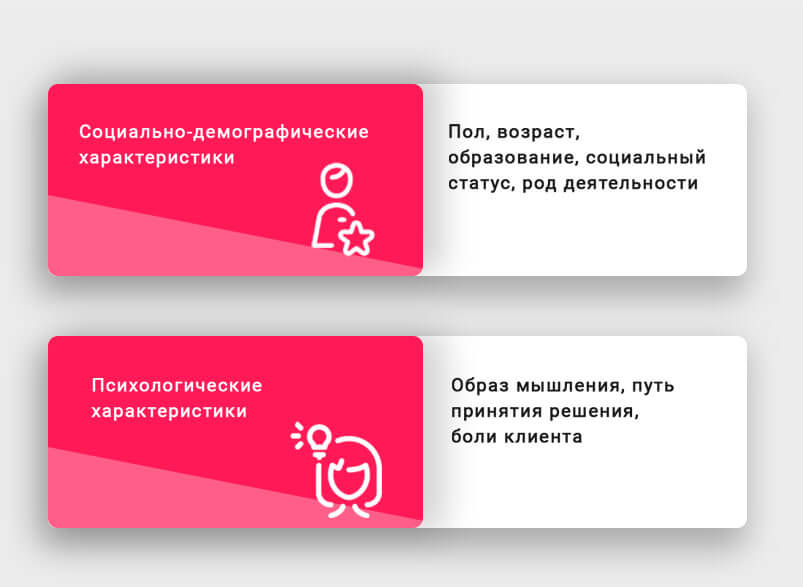
При создании любого проекта, будь-то крупный бизнес или обычный паблик Вконтакте, составляется портрет целевой аудитории. Сюда входят:
- Социально-демографические характеристики (пол, возраст, образование, социальный статус, род деятельности)
- Психологические характеристики (образ мышления, путь принятия решения, возражения или, так называемые, боли клиента).
Почитайте форумы на тему вашего проекта, комментарии и обсуждения в соцсетях. Так вы узнаете много нового о своей аудитории: что ей не нравится, с какими проблемами она сталкивается, как пытается их решить.
Генерировать самостоятельно десятки и сотни идей для новых постов невозможно: рано или поздно креатив закончится. Однако даже алгоритм «Прометей» не заставляет паблики постить 100% уникальный контент. Для него главное, чтобы лента не состояла из репостов, ссылок и заимствованных материалов.
Иллюстрировать свои посты чужими изображениями можно. Главное не нарушать авторские права.
Точно так же можно пользоваться рерайтом и писать уникальные тексты на основе других.
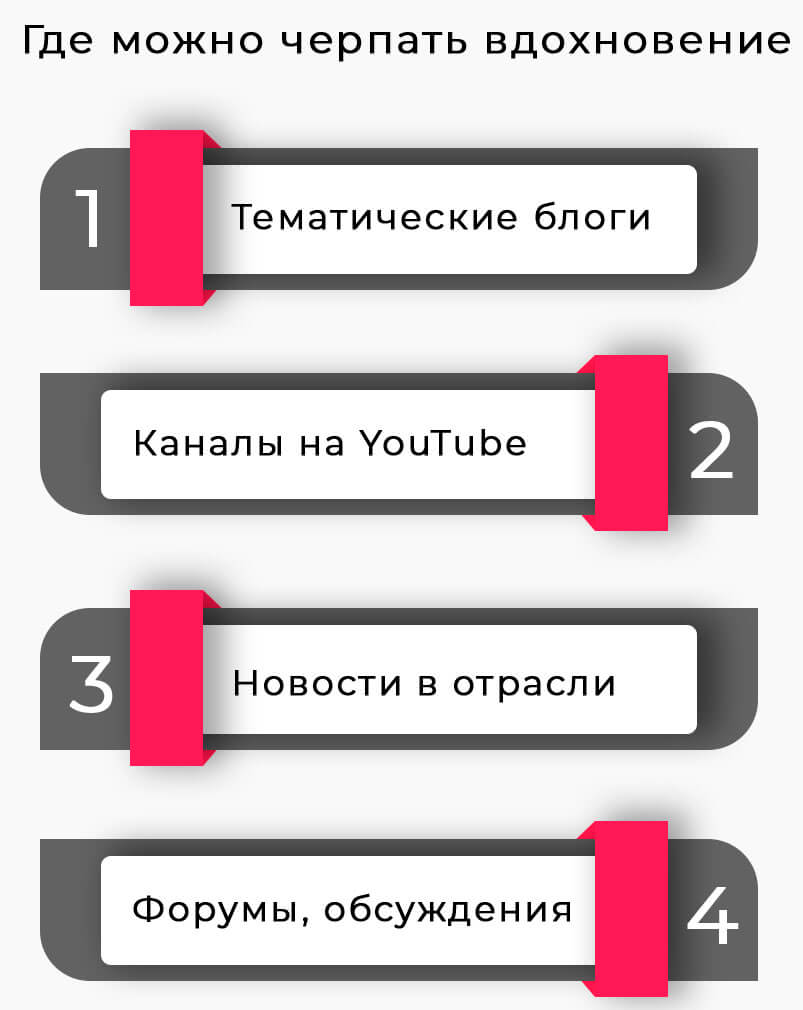
Вот несколько советов о том, где можно черпать вдохновение:
- Читайте тематические блоги, причем не обязательно только самых популярных авторов
- Подпишитесь на подходящие каналы на YouTube
- Следите за новостями в своей отрасли, теме
- Читайте форумы, тематические обсуждения в соцсетях.
А также можно заглядывать в сообщества к конкурентам.
Иногда конкуренты могут подсказать вам идеи для новых тем и публикаций. Это не значит, что нужно копировать их контент – это низко, к тому же, не прибавит вам рейтинга с точки зрения «Прометея». Но какие-то фишки, например, единый дизайн изображений, или необычную рубрикацию, вы можете взять на вооружение.
Также вы можете узнать, какие посты в сообществах конкурентов пользуются большей популярностью. Для этого воспользуйтесь сервисами аналитики JagaJam или Popsters. На последнем можно проверить любые десять сообществ бесплатно. Просто оставляете ссылку на группу, ресурс сам выгрузит оттуда все записи и их статистику. Вы увидите, в какое время и какие посты набирают максимальную популярность. Затем, изменив ранжирование постов от наименее популярных, вы сможете проанализировать ошибки ваших конкурентов. Так вы скорректируете свой контент-план.
Помните, что искать идеи для публикаций можно в любых источниках. Главное, как вы их перерабатываете – с помощью рерайтинга, сужения темы, добавления собственного комментария. Старайтесь при этом создавать и эксклюзивный контент. Совмещая разные источники, вы сможете поддерживать регулярность и качество публикаций в своем сообществе.
Как закрепить запись на своей странице или в группе ВКонтакте?
Рад новой встрече, дорогие читатели!
Что будет сегодня нового? Раз вы здесь, значит, хотите узнать, как закрепить запись на стене или в группе ВК. Сначала разберем, что из себя представляет данная функция, как это выглядит визуально, а затем – как ей воспользоваться с компьютера и телефона.
Также наглядно разберем, как открепить пост, чтобы он встроился в ленту в соответствии с хронологическим порядком.
Итак, начнем.
Что такое “закрепить запись”?
Что значит закрепление во ВКонтакте? Само название иллюстрирует смысл. По сути, функция перенесена из жизни – вспомните фишку со стикерами, которые крепятся поверх всего, что нужно.
В соцсети механизм действует так – выбранный вами пост на вашей странице или в паблике будет располагаться самым первым. Неважно, сколько записей и репостов вы сделаете, закрепленная публикация не уйдет вниз и не утонет в ленте.
Таким образом, самый важный и актуальный пост будет всегда на виду для ваших друзей и подписчиков.
Это может быть основная информация о вас, кто вы и чем занимаетесь; правила участия в конкурсе, который в данный момент проводит паблик; важные даты и расписание в группе сокурсников. Продающие сообщества любят размещать в этом блоке свои акции.
Можно найти множество применений для этой функции и менять информационные акценты, но выделить получится только что-то одно.
Как выглядит публикация-закрепка?
При использовании на своем профайле и в паблике отображение будет разным.
В группе или паблике
Если механизм действия будет одинаковым как для вашего собственного профайла, так и для любого паблика, которым вы управляете, то расположение блоков визуально будет отличаться.
Различие состоит в том, что в сообществе закрепка будет отображаться сразу после блока с основной информацией, как показано ниже.
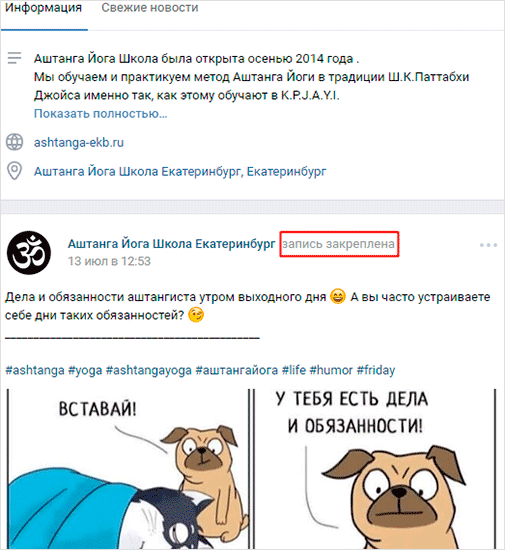
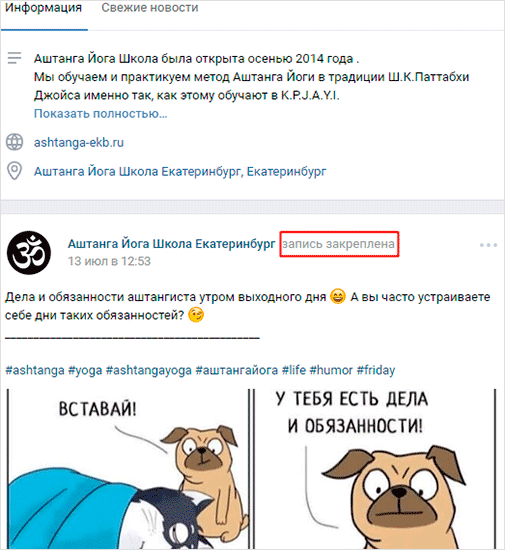
Как видим, рядом с именем сообщества стоит специальная пометка приглушенным шрифтом, что эта публикация закреплена. Выделять таким образом можно свои и чужие материалы.
Ниже будут располагаться блоки с товарами, если они есть, и обсуждениями. И только потом – лента со всеми остальными записями.
На странице
Здесь мы видим, что закрепка идет просто самым первым постом на стене, сразу под блоком фотографий. Все остальные материалы, независимо от даты, располагаются под ним.
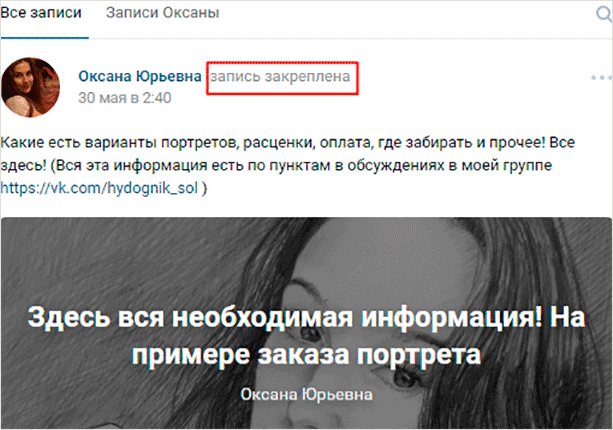
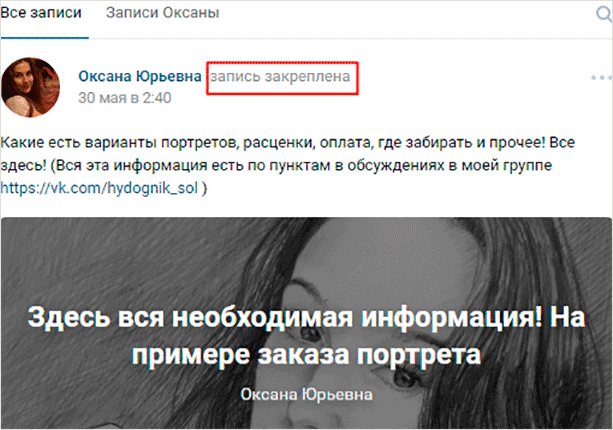
Пошаговое руководство с компьютера
Для того, чтобы поднять над всеми какой-то материал ВКонтакте, нужно, чтобы он находился у вас на стене либо на стене в сообществе, где вы – администратор или создатель.
Если вы не обладаете достаточными правами, ничего не получится.
Прикрепить можно как пост, так и репост со своим комментарием. Если вы не знаете, как сделать репост, рекомендую ознакомиться со статьей по ссылке.
В верхнем правом углу, на одной линии с названием или именем, есть иконка с тремя точками – меню доступных действий. Наводим мышкой и видим, что можно сделать.
Сейчас нам нужно воспользоваться кнопкой “Закрепить”.


Готово! Теперь выбранный материал будет отображаться над всеми остальными.
Как сделать закрепку с телефона?
Чтобы воспользоваться механизмом через официальное приложение с телефона, следуйте тому же алгоритму – нужно выбрать материал, нажать на иконку многоточия и далее по схеме. Интерфейс приложения максимально схож с интерфейсом, который вы видите на ПК или ноутбуке.
При использовании мобильной версии сайта ВКонтакте, т. е. вход через любой браузер на телефоне, а не через приложение, вам понадобится включить полную версию, а затем действовать вышеописанным образом.
Как открепить публикацию?
Для открепления годится любой из этих двух способов.
Способ 1. Можно открепить через тот же самый функционал. То есть работаем с выбранной записью – наводим на иконку с многоточием и выбираем “Открепить”.


Способ 2. Выбрать другую публикацию. Если вы это сделаете, предыдущая закрепка отменяется автоматически и вернется в ленту в хронологическом порядке.
Заключение
В этой статье вы узнали, как сделать закрепку любого своего поста. Очень удобная функция не только для пабликов и групп, но и для своего профайла, которой стоит пользоваться чаще.
Наше представление себя в соцсетях сейчас играет гораздо более важную роль, чем еще пару лет назад. Личная страница теперь – действительно публичная, своеобразная визитка личности, которая принимается во внимание работодателями и партнерами.
Используйте каждый механизм ВКонтакте с максимальной пользой, чтобы создавать нужное представление о себе и том, что вы делаете.
Я прощаюсь и желаю вам всегда быть на волне актуальной информации вместе с нашим блогом.
Предложенные новости в группе Вконтакте. Активируем кнопку «Предложить новость». Учимся предлагать публикации в сообществах
Любой посетитель сообщества, может предложить свой материал для публикации. Если он будем иметь определенную ценность, руководители могут разместить его.
Для этой цели, нет необходимости напрямую связываться с администрацией, и показывать им данные, которые вы хотите разместить. Достаточно воспользоваться специальной функцией — «Предложить новость«. Оформить пост по всем правилам, и отправить на проверку. Если одобрят — опубликуют.
Данная функция имеет ряд ограничений. О них мы поговорим ниже. А также рассмотрим весь процесс — научимся предлагать новости в сообществах Вконтакте.
Какие есть ограничения
Как вы помните, есть два основных типа сообществ — группы и публичные страницы. Функция предложения новостей, доступна только для публичных страниц.
Если она Вам необходима, следует перевести группу в публичную страницу Вконтакте. После этого инструмент станет доступен.
Учтите, что ссылка для работы, будет доступна только гостям, посетителям и участникам сообщества. Руководители не смогут ее увидеть.
Как разрешить предлагать новости в группе
Еще раз отмечу — тип сообщества должен быть «Публичная страница«. Но по старой привычке, все пользователи любое сообщество называют группой. Мы не будем отставать. Но вы помните про ограничения, которые указаны выше.
Итак, если Вам нужно сделать эту функцию доступной для посетителей, либо кнопка «Предложить новость» исчезла, проверяем следующие настройки.
Обратите внимание. Редактирование параметров доступно только для руководителей, с определенным уровнем полномочий. Если вы хотите выполнить манипуляции с аккаунта, которого нет в этом списке, предварительно добавьте его. Подробная информация доступна в статье — как добавить администратора в группу Вконтакте?
Переходим в нужное сообщество, и в блоке меню нажимаем пункт «Управление«. Далее нам нужна вкладка «Настройки«. Там прокручиваем страницу в самый низ, до раздела «Дополнительная информация«. Здесь найдите блок «Предлагаемые новости«. И в списке выберите вариант «От всех пользователей«. Не забываем сохранить настройки.
В списке есть еще два пункта:
- Только от подписчиков;
- Выключены.
Первый вариант активирует функцию только для участников сообщества. Второй отключает полностью.
Как предложить новость в группе
Разберем процесс в полной версии ВК, а затем через приложение на телефоне.
Пробуем с компьютера
Заходим в ВК, открываем раздел «Сообщества«, и переходим в нужную группу.
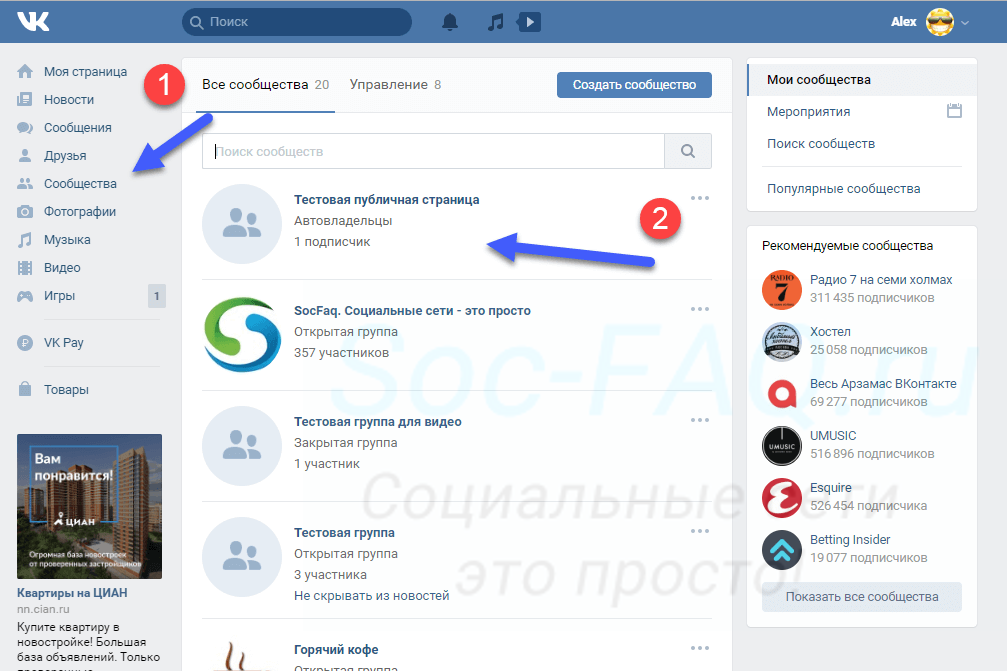 Переходим в нужное сообщество
Переходим в нужное сообществоНапоминаю, мы должны работать со страницы, не входящей в список руководителей.
Обратите внимание. В блоке создания новой записи, сразу указана подсказка «Предложить новость«. Здесь создавайте новую запись, оформляя ее, согласно вашим предпочтениям. Можете добавлять фотографии, видеозаписи и прочий контент.
Когда пост будет полностью подготовлен, нажмите на кнопку «Предложить новость«.
Вы всегда можете отредактировать данные. Ваша запись будет теперь отображаться на вкладке «Предложенные«. Достаточно открыть меню и выбрать пункт «Редактировать«. Затем вносите необходимые изменения.
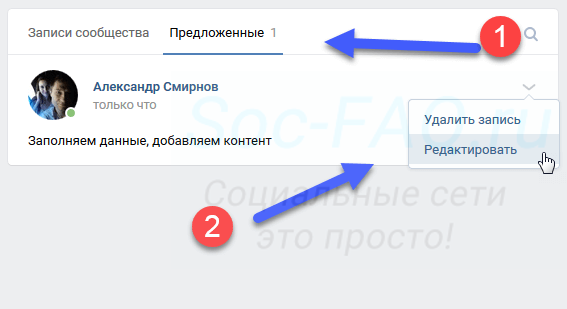 Редактирование предложенной записи
Редактирование предложенной записиЗдесь же доступна ссылка для удаления поста. Если вы увидели, что предложенная новость исчезла, ее мог удалить администратор. Вероятно, ваша публикация не подошла.
Теперь с телефона
Здесь все делаем по аналогии. Разница только в том, что для публикации используется не кнопка, а значок в виде галочки, в правом верхнем углу экрана.
Как опубликовать предложенную новость
Для этого нужно быть в списке руководителей сообщества.
Перейдите в нужную группу, и откройте вкладку «Предлагаемые«. Здесь доступен список всех публикаций, которые были присланы пользователями.
Для каждой из них, есть три основных варианта действий:
- Подготовка к публикации;
- Отклонение;
- Удаление.
 Доступные варианты действия, с предложенной новостью
Доступные варианты действия, с предложенной новостьюС отклонением и удалением, думаю все понятно. Нужно посмотреть, как работает механизм публикации.
Нажимаем на кнопку «Подготовить к публикации«. Запись переходит в режим редактирования. Здесь вы можете вносить любые правки. Можно добавлять контент, изменять текст и т.д. При необходимости, можно запланировать публикацию на определенную дату. Для этого настраиваем время в календаре.
Когда все будет готово, нажимаем на кнопку «Опубликовать«.
С телефона действуем по аналогии.
Открываем сообщество, переходим в раздел «Предлагаемые новости«. Здесь находим нужную запись. При необходимости переходим в режим редактирования, и вносим требуемые правки. Для публикации нажимаем на кнопку «Опубликовать«. Для отказа — «Отклонить«.
Как предложить анонимную запись, и опубликовать ее
Любой пользователь может попросить опубликовать свою новость анонимно. Пост будет размещен от имени сообщества, и ссылка на автора не будет показана.
Но администратор может проигнорировать этот запрос, и принудительно указать автора публикации.
Давайте разберем этот механизм.
Чтобы попросить скрыть свое авторство, на этапе создания нового поста в предложках, активируем пункт «Подпись будет скрыта при редактировании записи«. Затем отправляем на рассмотрение.
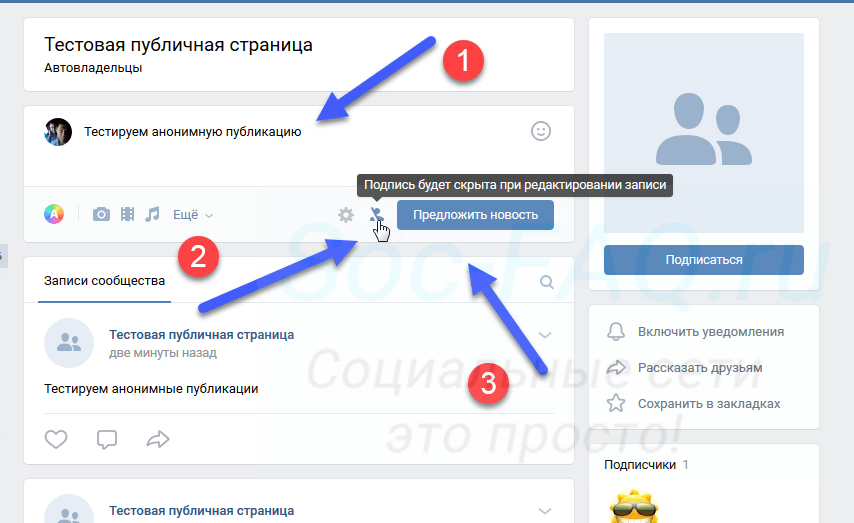 Предлагаем запись анонимно
Предлагаем запись анонимноЕсли зайти в сообщество со страницы администратора, и открыть публикацию для редактирования, пункт «Подпись автора«, все равно будет включен. Не совсем понятен этот момент. Если разобраться, инструмент работает некорректно. Но как есть.
Чтобы одобрить запрос на анонимную публикацию, мы переводим этот пункт в режим «Отключен«. Затем выкладываем пост.
В подсказке ниже мы покажем два варианта новостей — с ссылкой на автора, и без нее.
Таким образом, нет гарантии того, что ваша новость будет анонимной. Этот вопрос остается на усмотрении руководителей сообщества.
Видео гид. Как предложить и опубликовать новость в группе Вконтакте?
Как добавить запись на стену ВКонтакте

В рамках данной статьи мы детально рассмотрим процесс добавления новых записей на стену ВК, который не понятен многим пользователям.
Как добавлять записи на стену
Одним из вариантов размещения новых постов на стене является использование репоста записей. Данный метод подойдет только если нужная запись была ранее добавлена на сайт ВК без особых настроек приватности.
Читайте также: Как делать репост записей
Каждый пользователь данной социальной сети может закрыть доступ к своей стене, ограничив возможности просмотра постов. В рамках сообщества это возможно только путем изменения типа группы на «Закрытый».
Читайте также:
Как закрыть стену
Как закрыть группу
Способ 1: Публикация записей на личной странице
Главной особенностью данного метода является то, что в этом случае запись будет размещена непосредственно на стене вашего профиля. При этом вы сможете без проблем и каких-либо видимых ограничений редактировать ее в полном соответствии с личными предпочтениями.
Это — единственный метод, который помимо размещения записи позволяет вам установить некоторые настройки приватности.
Любой опубликованный этим способом пост может быть удален благодаря соответствующему руководству на нашем сайте.
Подробнее: Как очистить стену
- На сайте ВК через главное меню переключитесь к разделу «Моя Страница».
- Пролистайте содержимое открывшейся страницы до блока «Что у Вас нового» и кликните по нему.
- Заметьте, что на странице некоторых людей вы также можете добавлять посты, однако, в этом случае некоторые возможности, например, настройки приватности, становятся недоступными.
- В основное текстовое поле вставьте необходимый текст, используя ручной ввод или сочетание клавиш «Ctrl+V».
- При необходимости используйте базовый набор смайликов, а также некоторые скрытые эмодзи.
- С помощью кнопок «Фотография», «Видеозапись» и «Аудиозапись» добавьте нужные медиафайлы, предварительно загруженные на сайт.
- Также вы можете добавить дополнительные элементы через раскрывающийся список «Еще».
- Перед публикацией нового поста кликните по иконке замочка со всплывающей подписью «Только для друзей», чтобы установить ограниченные параметры приватности.
- Нажмите кнопку «Отправить» для совершения публикации новой записи на стене ВКонтакте.

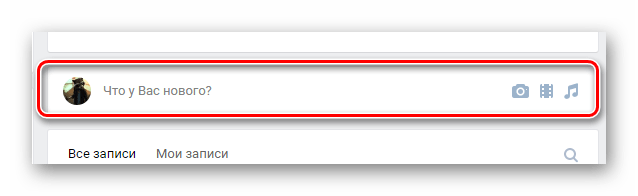
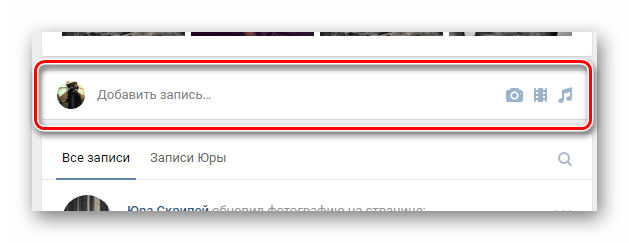


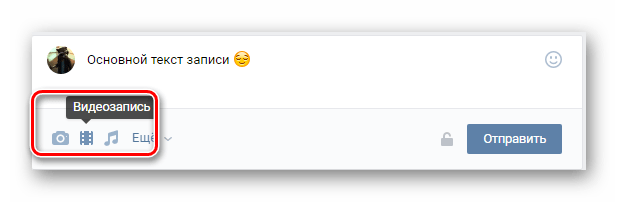
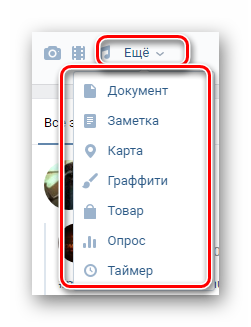
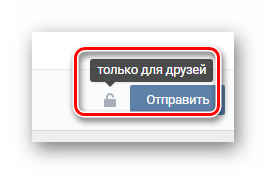
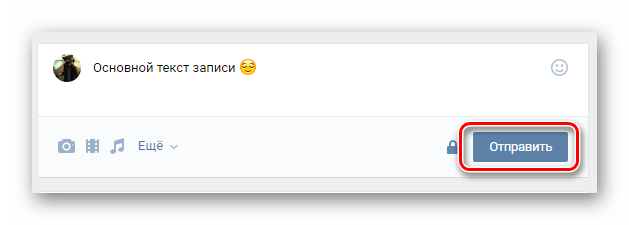
В случае возникновения необходимости вы можете отредактировать созданный пост без утраты каких-либо данных.
Читайте также: Как закрепить запись на стене
Способ 2: Публикация записей на стене сообщества
Процесс размещения записей в группе ВКонтакте достаточно сильно похож на ранее описанную процедуру за исключением некоторых особенностей. В основном это касается параметров приватности, а также выбора лица, от имени которого размещается пост.
Зачастую в группах ВК публикация записей происходит от имени сообщества с пользовательскими постами через «Предложить новость».
Читайте также: Как предложить запись в группе
Администрация паблика может не только публиковать, но и закреплять некоторые записи.
Читайте также:
Как вести группу
Как закрепить запись в группе
- Через главное меню сайта ВК перейдите к разделу «Группы», переключитесь на вкладку «Управление» и откройте нужное сообщество.
- Оказавшись на главной странице группы, вне зависимости от типа сообщества, найдите блок «Что у Вас нового» и нажмите на него.
- Заполните текстовое поле, используя существующие возможности, будь то смайлики или внутренние ссылки.
- Установите галочку «Подпись», чтобы под записью было размещено ваше имя как автора данного поста.
- Нажмите кнопку «Отправить» для завершения процесса публикации.
- Не забудьте перепроверить созданный пост на предмет ошибок.
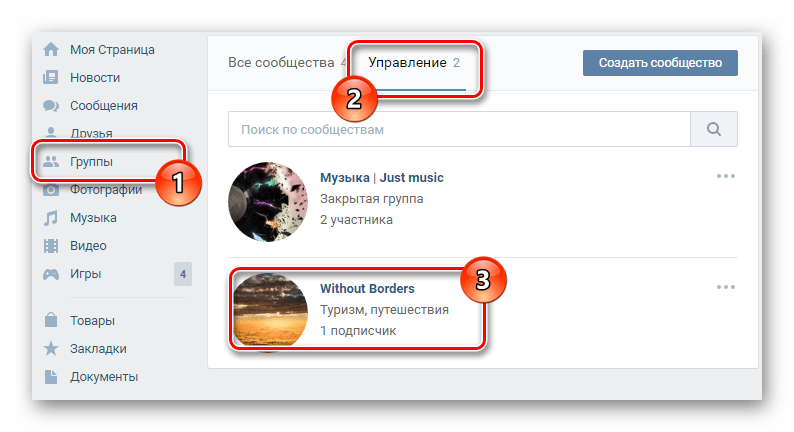
Разновидность сообщества не имеет значения.
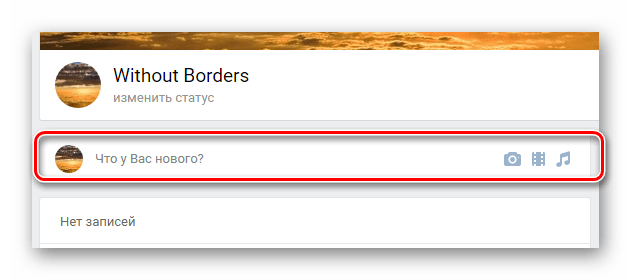


Если вам необходимо опубликовать запись исключительно от имени группы, т. е. анонимно, то данную галочку устанавливать не нужно.

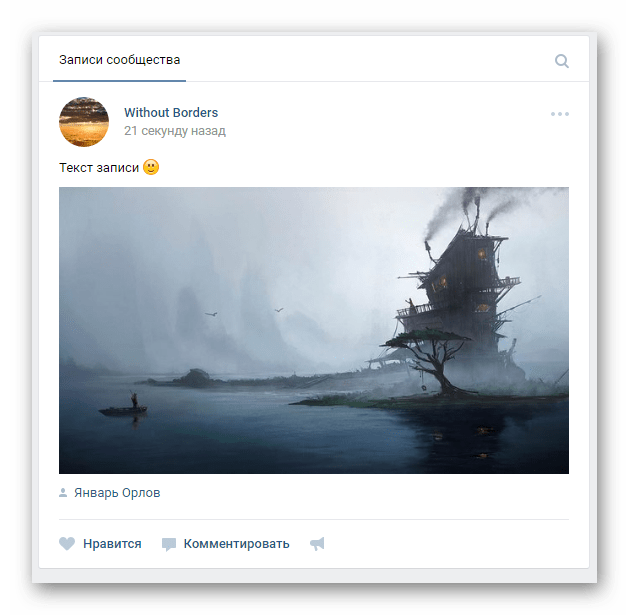
С уверенностью можно сказать, что при условии максимальной внимательности у вас не возникнет проблем, связанных с публикацией новых записей. Всего доброго!
 Мы рады, что смогли помочь Вам в решении проблемы.
Мы рады, что смогли помочь Вам в решении проблемы. Опишите, что у вас не получилось.
Наши специалисты постараются ответить максимально быстро.
Опишите, что у вас не получилось.
Наши специалисты постараются ответить максимально быстро.